Slik tilbakestiller du alle modeller av iPod nano
Hva du bør vite
- 7. generasjon iPod nano: Trykk og hold inne samtidig Holde og Hjem knapper. Når skjermen blir mørk, slipper du begge knappene.
- 6. generasjon: Trykk og hold nede Søvn/våkne og Volum ned knappene i minst 8 sekunder. Slipp når du ser Apple-logoen.
- Eldre: Skyv på Holde bytte til På, og flytt den deretter tilbake til Av. Trykk og hold inne Meny knappen og Senter knappen samtidig.
Denne artikkelen forklarer hvordan du tilbakestiller iPod nano hvis den svarer ikke klikker og vil ikke spille musikk. Tilbakestilling iPod nano er enkel og tar bare noen få sekunder. (Mens Apple sluttet med iPod nano 27. juli 2017, er enhetene fortsatt i bruk.)
Slik tilbakestiller du 7. generasjons iPod Nano
7. generasjons iPod nano ser ut som en krympet iPod touch og er den eneste nanoen som tilbyr funksjoner som en multitouch-skjerm, Bluetooth-støtte, og en Hjem-knapp. Måten du tilbakestiller den på er også unik (selv om tilbakestilling av 7. generasjons nano vil være kjent hvis du har brukt en iPhone eller iPod touch).
-
Trykk og hold inne Holde knappen (plassert i øvre høyre hjørne) og Hjem knappen (plassert nederst foran) samtidig.

Når skjermen blir mørk, slipper du begge knappene.
I løpet av noen sekunder dukker Apple-logoen opp, noe som betyr at nanoen starter på nytt. Om noen sekunder er du tilbake på hovedskjermen, klar til å gå.
Slik starter du 6. generasjons iPod nano på nytt
Hvis du trenger å starte din sjette generasjon nano på nytt, følger du disse trinnene:
-
Trykk og hold inne Søvn/våkne knapp (plassert øverst til høyre) og Volum ned knappen (plassert helt til venstre) i minst 8 sekunder.
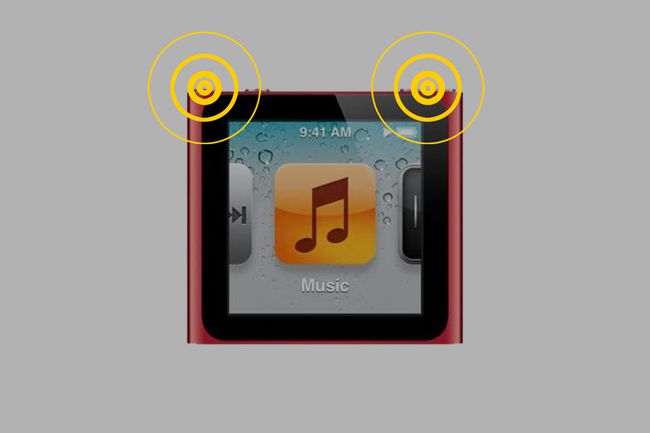
Skjermen blir mørk når nanoen starter på nytt.
Når du ser Apple-logoen, slipper du knappene. Nanoen starter opp igjen.
Hvis dette ikke fungerer, gjenta fra begynnelsen. Et par forsøk burde gjøre susen.
Vil du lære mer om hvordan du bruker iPod nano? Last ned manualen for det.
Slik tilbakestiller du 1. til 5. generasjons iPod nano
Tilbakestilling av de tidlige iPod nano-modellene ligner på teknikken som ble brukt for sjette generasjonsmodell, selv om knappene er litt forskjellige.
Før du gjør noe annet, sørg for at Hold-knappen ikke er på. Dette er bryteren på toppen av iPod nano som låser iPod-knappene. Når du låser nanoen, vil den ikke reagere på klikk, noe som gjør at den ser ut til å være frosset. Du vil vite at Hold-knappen er på hvis du ser et oransje område nær bryteren og et låseikon på skjermen. Hvis du ser en av disse indikatorene, flytt bryteren tilbake og se om dette løser problemet.
Hvis nanoen ikke er låst:
-
Skyv på Holde bytt til På-posisjon (slik at oransje vises), og flytt den deretter tilbake til Av.

-
Trykk og hold inne Meny knappen på klikkhjulet og Senter knappen samtidig. Hold i 6 til 10 sekunder. Denne prosessen bør tilbakestille iPod nano. Du vil vite at den starter på nytt når skjermen blir mørkere og Apple-logoen vises.

Hvis dette ikke fungerer første gang, gjenta trinnene.
Hva du skal gjøre hvis tilbakestillingen ikke fungerte
Trinnene for å starte en nano på nytt er enkle, men hva om de ikke fungerte? Det er to ting du bør prøve på det tidspunktet:
- Koble iPod nano til en strømkilde (for eksempel en datamaskin eller en stikkontakt) og la den lade i en time eller mer. Det kan være at batteriet er utladet og må lades.
- Hvis du ladet nanoen og prøvde tilbakestillingstrinnene, og nanoen din fortsatt ikke fungerer, kan det hende du har et problem du ikke kan løse på egen hånd. Kontakt Apple for å få mer hjelp.
Hvis du har en annen iOS-enhet, finn ut hva du må gjøre for å fikse en frossen iPhone, iPad eller iPod.
